Trong thành phần của chiếc máy tính, ổ cứng là một trong những phần cứng quan trọng không thể thiếu được. Trong trường hợp ổ cứng của bạn không may bị hỏng thì điều đầu tiên bạn cần làm chính là thực hiện cách kiểm tra ổ cứng sống hay chết. Vậy làm thế nào để kiểm tra tình trạng ổ cứng nhanh chóng?
Cách kiểm tra ổ cứng sống hay chết bằng lệnh CMD
Bước 1: Nhấn tổ hợp phím Windows + R > Gõ “CMD” rồi chọn OK.
Bước 2: Gõ “wmic” > Gõ “diskdrive get status” > Nếu hiện OK tức là ổ cứng máy tính đang hoạt động tốt.
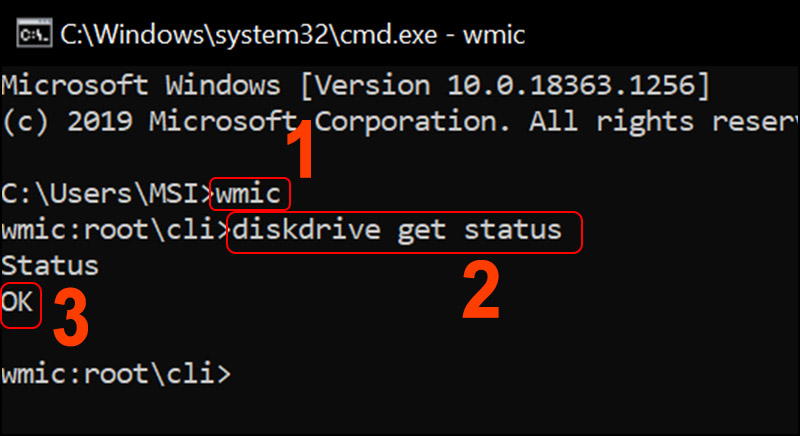
Test ổ cứng bằng công cụ có sẵn trên Windows
Bước 1: Click chuột phải vào ổ cứng cần kiểm tra rồi chọn Properties.
Bước 2: Chọn tab Tools rồi chọn Check.
Bước 3: Chọn Scan drive.
Bước 4: Nếu màn hình hiển thị Windows successfully scanned the drive. No errors were found tức ổ cứng vẫn đang hoạt động bình thường rồi nhấn Close để kết thúc kiểm tra.
Kiểm tra ổ cứng bằng công cụ có sẵn trên Windows
Bước 1: Nhấp chuột phải vào ổ đĩa cứng cần kiểm tra > Chọn Properties.
Bước 2: Chọn tab Tools rồi Chọn Check.
Bước 3: Chọn Scan drive.
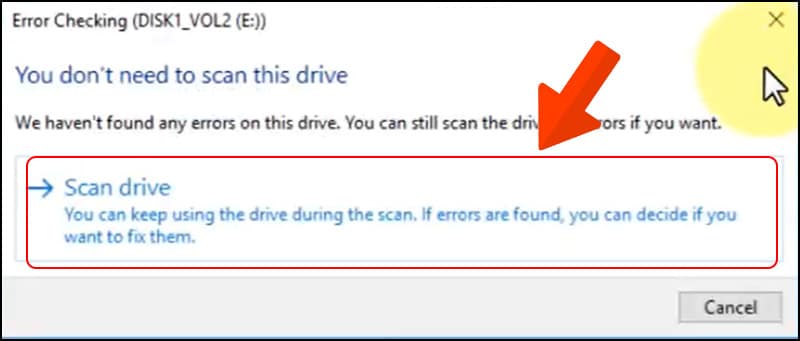
Bước 4: Nếu màn hình hiện Windows successfully scanned the drive. No errors were found tức ổ cứn của máy vẫn đang hoạt động bình thường > Nhấn Close để kết thúc kiểm tra.
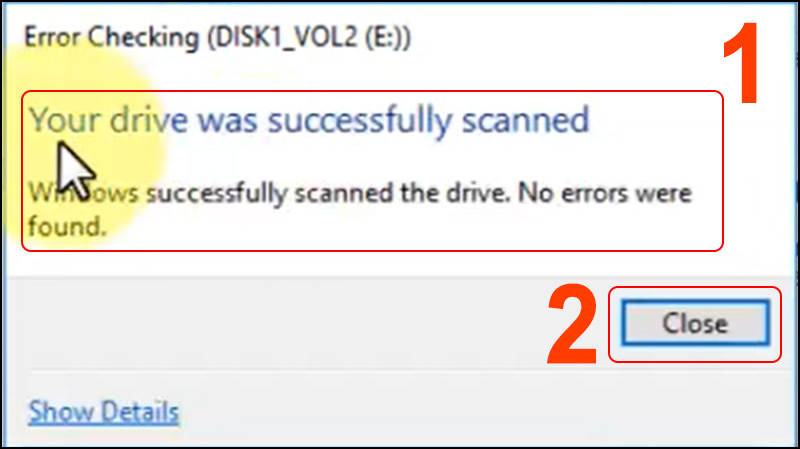
Sử dụng công cụ của nhà sản xuất ổ cứng
Hầu hết các nhà sản xuất ổ cứng đều cung cấp các công cụ miễn phí để theo dõi sức khỏe và hiệu suất hoạt động của ổ cứng. Bước đầu tiên để biết nên sử dụng cái nào, dĩ nhiên phải tìm nhà sản xuất ổ cứng.
Nếu đã biết nhà sản xuất ổ cứng, có thể bỏ qua phần này. Còn nếu chưa, hãy ấn phím Win, nhập device manager rồi bấm vào nó khi nó xuất hiện trong kết quả tìm kiếm.
Trong Device Manager, mở khóa tùy chọn Disk drives và ghi chú số model của ổ cứng. Tiếp theo, nhập số model vào Google, sau đó sẽ hiển thị cho bạn tên nhà sản xuất ổ cứng.
Sau đó, hãy truy cập trang hỗ trợ của nhà hãng và tìm kiếm tiện ích ổ cứng của họ.
Một số hãng sản xuất ổ cứng có phần mềm kiểm tra như: Western Digital, Samsung, Transcend, Seagate. Mỗi công cụ này hoạt động khác nhau, nhưng quan trọng nhất là mỗi tùy chọn đều có những tính năng chẩn đoán, cho phép bạn kiểm tra tình trạng ổ cứng sống hay chết.
Phần mềm kiểm tra ổ cứng sống hay chết
Sử dụng phần mềm CrystalDiskInfo
CrystalDiskInfo cung cấp cho người dùng toàn bộ thông tin ổ cứng của máy, cũng như nhiệt độ và tình trạng hiện tại. Trên trang tổng quan của phần mềm CrystalDiskInfo, bạn có thể xem danh sách dài dữ liệu hệ thống cập nhật, nhờ đó mà bạn dễ dàng biết được ổ cứng đang hoạt động tốt hay không.
Tính năng nổi bật
- Kiểm tra ổ cứng nhanh chóng và dễ dàng.
- Đưa về kết quả chi tiết và dễ hiểu.
- Hỗ trợ nhiều định dạng file báo cáo như: HTML, HTM, MHT và TXT.
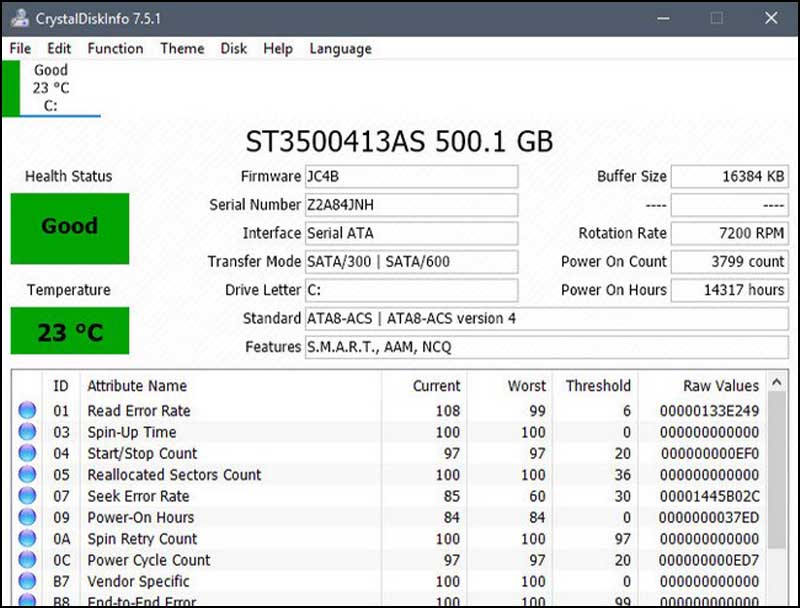
Sử dụng phần mềm SeaTools test ổ cứng
SeaTools for Windows là công cụ giúp test ổ đĩa cứng trên máy tính, từ đó đưa ra giải pháp sửa chữa hợp lý. Đồng thời SeaTools for Windows sẽ nhận biết được các dấu hiệu để phát hiện và xử lý kịp thời các vấn đề gặp phải trên ổ cứng gắn trong và ổ cứng gắn ngoài.
Các tính năng nổi bật:
- Kiểm tra và chẩn đoán vấn đề ổ cứng bạn đang mắc phải
- Tích hợp một số chức năng thử nghiệm để kiểm tra môi trường vật lý trên đĩa cứng.
Xem thêm: Sửa lỗi ổ cứng bị bad sector
Sử dụng phần mềm HDDScan
HDDScan là công cụ chẩn đoán và kiểm tra ổ cứng HDD miễn phí cho máy. Ngoài tính năng chẩn đoán ổ cứng, HDDScan còn kiểm tra tình trạng máy chủ RAID Arrays, USB và ổ cứng SSD. Tương tự như CrystalDiskInfo, HDDScan cũng hỗ trợ kiểm tra lỗi vật lý của ổ cứng.
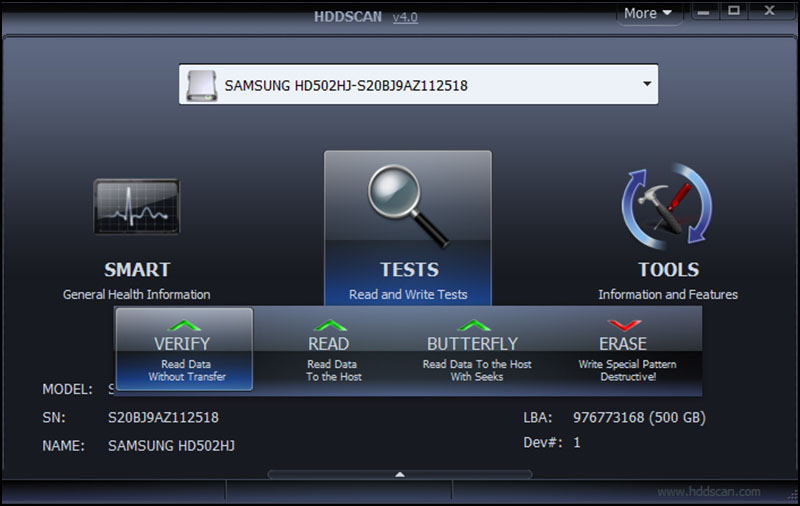
Tính năng nổi bật:
- Chẩn đoán lỗi vàtránh tình trạng mất dữ liệu trong máy tính.
- Kiểm tra nhiệt độ ổ cứng cũng như đọc/viết benchmark
- Đọc và phân tích các thông tin nhận diện ổ cứng của ATA/SATA/USB/FireWire/SCSI HDD.
- Hỗ trợ được nhiều giao diện phần mềm.
- Hỗ trợ sử dụng các dòng lệnh.







